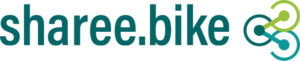Auf der rechten Seite der Sattelstütze befindet sich ein Hebel. Drehen Sie den Hebel, drücken bzw. ziehen den Sattel auf Wünschhöhe und drehen den Hebel wieder zu, um den Sattel zu fixieren.
Der Schalthebel befindet sich am rechten Griff des Lenkers. Durch vorwärts drehen wird der Gang kleiner, nach hinten größer.
Auf der Rückseite des Vorderlichts befindet sich ein Schalter. Ist der Schalter auf rechts, ist das Licht angeschaltet, nach links aus. Das Rücklicht ist mit dem Vorderlicht gekoppelt und leuchtet, sobald gefahren und das Licht angeschaltet ist.
Schalten Sie, bevor Sie in die Pedale treten, das Display am Lenker ein. Anschließend können Sie die Stärke der Unterstützung hoch- oder runterregeln und losfahren.
Der Akkuladestand des Motors wird auf dem Lenker-Display angezeigt. Die Angabe erfolgt mit 5 Balken mit jeweils 20 % Akkuladung. Pro Balken können ca. 10 km gefahren werden.
Der angezeigte Akkuladestand in der App ist der protokollierte Ladestand der letzten Nutzerin/des letzten Nutzers.
Bitte geben Sie am Ende Ihrer Miete im automatisch erscheinenden Formular den aktuellen Akkuladestand an.
Diese Fehlermeldung erscheint, wenn beim Einschalten ein Fuß auf dem Pedal stand und die Kurbel belastet hat. Die Lösung ist: Motor abschalten, Fuß vom Pedal, Motor wieder einschalten und losradeln.
Sollte Ihnen vor oder während der Fahrt ein Defekt aufgefallen sein, sind wir ihnen sehr dankbar, wenn Sie dies melden.
Haben Sie das betreffende Fahrrad gemietet, nutzen Sie bitte das bei Mietende automatisch erscheinende Formular, um den Defekt zu melden.
- Stellen Sie den Regler bei „Ist das Rad in Ordnung?“ auf „Nein“
- Tippen Sie in das Textfeld Ihre Nachricht ein.
- Bestätigen Sie mit „OK“.
Haben Sie das Fahrrad nicht gemietet oder können die Miete nicht per App beenden, kontaktieren Sie umgehend den zuständigen Betreiber. Gehen Sie dazu im
Menü auf „Kontakt“ und wählen die Station aus, an der Sie stehen bzw. wo Sie das Rad angemietet haben. Nennen Sie die Rad- und Stationsnummer und was genau defekt ist.
Mietvorgang
Steht ein Rad momentan nicht zur Verfügung, da es beispielsweise defekt oder von einem anderen Nutzer reserviert/gemietet ist, wird es in der App nicht angezeigt.
Überprüfen Sie, ob Ihr Registrierungsprozess erfolgreich abgeschlossen ist (siehe Registrierung/ Konto). Erst dann sind Sie befugt, ein Rad zu mieten.
- Eine Bedienung der Schlösser funktioniert nur aus nächster Nähe. Treten Sie also möglichst nah an das Rad bzw. Schloss heran und versuchen Sie es erneut.
- Falls eine Speiche das Schloss blockiert, bewegen Sie das Hinterrad ein wenig, sodass der Weg für den Bügel des Schlosses frei ist und versuchen es erneut.
- Überprüfen Sie in Ihren Systemeinstellungen die App-Freigaben für Standort und Bluetooth.
Erteilen Sie für beides die Freigabe, aktivieren Sie beides und versuchen es erneut. - Starten Sie die App oder sogar das mobile Gerät neu.
Wenn es weiterhin nicht funktioniert, nehmen Sie unbedingt umgehend Kontakt zum Betreiber auf („Menü – Kontakt“).
Um die Miete erfolgreich beenden zu können, benötigen Sie Internetzugriff und ein aktuelles GPS-Signal während Sie direkt am Rad und an einer passenden Station stehen.
- Bitte überprüfen Sie die Einstellungen Ihres mobilen Geräts:
- Wi-Fi oder Mobile Daten müssen aktiviert sein.
- Standortdienste (GPS) müssen aktiviert sein
- Überprüfen Sie in den Systemeinstellungen Ihres Mobilgeräts, ob Sie die Freigabe Ihres Standorts für die App erteilt haben. Wenn nicht, geben Sie diese dort nachträglich frei. Wählen Sie “Genauen Standort”.
- Starten Sie die App neu, zentrieren Sie die Karte auf Ihren Standort.
- Ist die „Stromsparfunktion“ aktiviert, nutzt das Handy nur Wi-Fi und das Mobilfunknetz zur Ortung. Dies kann allerdings Probleme verursachen. Schalten Sie daher kurzfristig die Stromsparfunktion aus.
- Manche Handy-Hüllen können die GPS-Leistung negativ beeinträchtigen. Entfernen Sie diese daher für die Ortung.
- Auch sollten Sie sich nicht in Häusern oder anderen Gebäuden aufhalten, da die dicken Wände das GPS-Signal stark stören können. So kann Ihr mobiles Gerät keine GPS- Verbindung aufbauen.
- Beachten Sie zudem, dass in einigen Gegenden auch der Aufbau der GPS-Verbindung bis zu 5 Minuten dauern kann. Haben Sie daher bei der Ortung Geduld.
Wenn es weiterhin nicht funktioniert, kontaktieren Sie den Kundensupport (Menü – Kontakt), damit dieser Ihre kostenpflichtige Miete beenden und korrekt abrechnen kann.
Registrierung/Konto
Gehen Sie über das Menü auf „Anmelden“ und melden Sie sich mit Ihren Zugangsdaten an. Gehen Sie dann über das Menü auf „Konto – Persönliche Daten verwalten„.
- Geben Sie Ihre Bestätigungscodes für Ihre E-Mailadresse und Ihre Handynummer ein.
- Hinterlegen Sie Ihre Zahlungdaten.
- Schauen Sie in Ihrem Spam-Ordner nach.
- Fordern Sie unter „Konto – Persönliche Daten verwalten – Kundendaten“ erneut einen Code zur Bestätigung
Ihrer Handynummer und/oder E-Mail Adresse an und warten Sie kurz ab. - Geben Sie erneut Ihre Handynummer und/oder E-Mail Adresse ein. Vielleicht hatte sich ein
Tippfehler eingeschlichen.
Fehlt Ihnen weiterhin ein Bestätigungscode, kontaktieren Sie uns: hotline@sharee.bike
Probieren Sie erneut. Wenn möglich kopieren Sie den Code und fügen ihn ins Eingabefeld ein.
Achten Sie bei manueller Einfabe auf Zeichen, die sehr ähnlich aussehen und versuchen Sie verschiedene Variationen, z.B.:
- großes i = I / kleines L = l
- Buchstabe großes O / Ziffer 0
Bei Bedarf können Sie einen neuen Code anfordern.
Sie können nur ein Rad mieten, wenn Sie gültige Zahlungsdaten (per Bankeinzug oder Kreditkarte) hinterlegt haben: „Menü – Konto – Persönliche Daten verwalten – Zahlungsart„. Bitte halten Sie diese immer aktuell und sorgen Sie für genug Guthaben auf dem Konto, sonst kommt es zu Fehlern im Rechnungsprozess, was teuer werden kann!
Hinweis: Eingegebene Kreditkartendaten sind aus Datenschutzgründen anschließend nicht mehr einsehbar!
Unter „Konto – Persönliche Daten verwalten – Verleihdaten“ ist Ihr Fahrtverlauf inklusive Rad-, Stationsnummer und Mietkosten einsehbar. Es sind nur die Fahrten sichtbar, die noch zur Zahlung ausstehen.
Ihre anfallenden Mietkosten werden automatisch von Ihren hinterlegten Zahlungsdaten von uns eingezogen. Dies geschieht in der Regel spätestens nach wenigen Tagen. Sie müssen selbst nichts unternehmen, außer für ein ausreichend gedecktes Konto zu sorgen.
Sie wollen uns verlassen? Schade! Um Ihre Daten zu löschen, besuchen Sie in der App die Seite „Konto – Persönliche Daten verwalten“. Scrollen Sie dort unter dem Reiter „Kundendaten“ ganz ans Ende herunter und klicken Sie auf „Daten löschen?“.
Wenn Sie den Dialog mit „Ja“ beantworten, können Sie sich mit Ihren Zugangsdaten nicht mehr
anmelden und keine Räder mehr ausleihen!
Sonstiges
Folgende Schritte können helfen:
- App aktualisieren, falls eine neue Version zur Verfügung steht
- App neu installieren
- Das Betriebssystem Ihres Geräts aktualisieren
- Probieren Sie, ob ein Leeren des Play Store Caches oder des App Caches hilft.
Haben Sie ein mobiles Gerät, welches Google-Produkte nicht unterstützt? Haben Sie
beispielsweise ein Fairphone, können Sie unsere App momentan leider nicht in vollem Umfang
nutzen.
Ihr Mobilgerät speichert im Hintergrund Informationen zu Vorgängen in der App in einem Textdokument („Diagnostics.txt“) ab. Damit wir Ihnen bei Problemen optimal weiterhelfen können, können Sie uns diese Datei aktiv zukommen lassen: Auf der Seite Konakt ganz unten auf Diagnosedatei übermitteln klicken. In der Regel werden Sie bei Bedarf dafür vom Kundensupport dazu aufgefordert.
Für die Kartenansicht unserer Fahrradstationen nutzen wir Google Maps. Für eine korrekte Darstellung benötigen Sie Zugang zum Internet und ein mobiles Gerät, das Produkte von Google unterstützt.
- Sind Ihre Standortdienste (GPS) aktiviert?
- Überprüfen Sie in den Systemeinstellungen Ihres Mobilen Geräts, ob Sie die Freigabe Ihres Standorts für die App zugelassen haben. Wenn nicht, erteilen Sie diese und wählen „Genauen Standort„.
- In den App-Einstellungen finden Sie einen Schieberegler „Karte auf aktuelle Position ausrichten“. Ist dieser aktiv?
- Starten Sie die App neu.
Der Quelltext der hinter diesem Mitradnetzwerk stehenden sharee.bike Buchungsplattform ist öffentlich einsehbar, kann genutzt und geändert werden: https://gitlab.com/t6353/sharee.bike